Betulkan kod ralat skrin biru whea_uncorrectable_error pada Windows 10/11
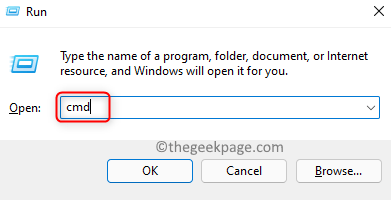
- 5049
- 706
- Dana Hammes
Ramai pengguna telah melaporkan melihat ralat skrin biru pada PC Windows mereka dengan kod tersebut Whea_uncorrectable_error (Senibina Ralat Perkakasan Windows). Kesalahan ini menunjukkan bahawa masalah dengan perkakasan sistem seperti pemacu keras, RAM, pemproses, bekalan kuasa, dan sebagainya. Juga, pemacu peranti yang sudah lapuk atau rosak mungkin menjadi punca isu ini.
Dalam artikel ini, kami telah menyenaraikan beberapa strategi penyelesaian masalah yang akan membantu anda menyelesaikan ralat skrin biru ini pada PC Windows anda. Sekiranya PC anda tidak bermula dan anda sentiasa melihat skrin biru, maka disarankan agar anda boot sistem anda dalam mod selamat dan lakukan pembetulan di bawah.
Isi kandungan
- Betulkan 1 - Lakukan pemeriksaan cakera menggunakan CHKDSK
- Betulkan 2 - Kemas kini penyesuai paparan
- Betulkan 3 - Nyahpasang Pemandu Bermasalah
- Betulkan 4 - Jalankan Diagnostik Memory Windows
- Betulkan 5 - Nyahpasang kemas kini Windows terkini
Betulkan 1 - Lakukan pemeriksaan cakera menggunakan CHKDSK
1. Pegang sahaja Tingkap dan r gabungan kunci untuk membuka Jalankan dialog.
2. Jenis cmd dan tekan Ctrl + Shift + Enter untuk membuka Perintah Segera sebagai pentadbir.
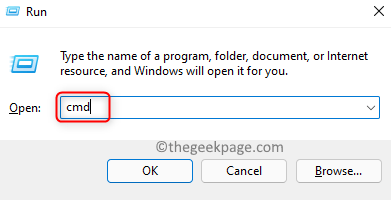
3. Taipkan arahan di bawah dan tekan Masukkan untuk melaksanakannya.
CHKDSK /F /R C:
4. Tekan kekunci Y di papan kekunci untuk menjadualkan cek di sistem seterusnya mulakan semula.

5. Mula semula PC anda. Pada permulaan, proses pemeriksaan cakera bermula.
6. Tunggu sehingga cek ini selesai. Sistem anda akan boot setelah cek selesai.
Betulkan 2 - Kemas kini penyesuai paparan
1. Tekan Windows + R untuk membuka Jalankan.
2. Jenis Devmgmt.MSC dan memukul Masukkan untuk membuka Peranti Pengurus.
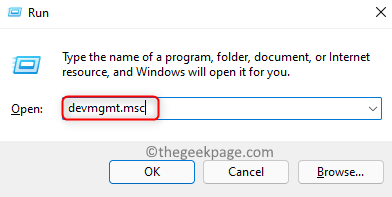
3. Klik pada anak panah ke bawah di sebelah Paparan penyesuai untuk berkembang.
4. Klik kanan pada penyesuai paparan anda dan pilih Kemas kini pemacu.
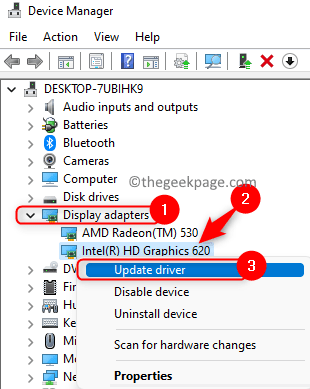
5. Pilih pilihan Layari Komputer Saya untuk Perisian Pemandu.
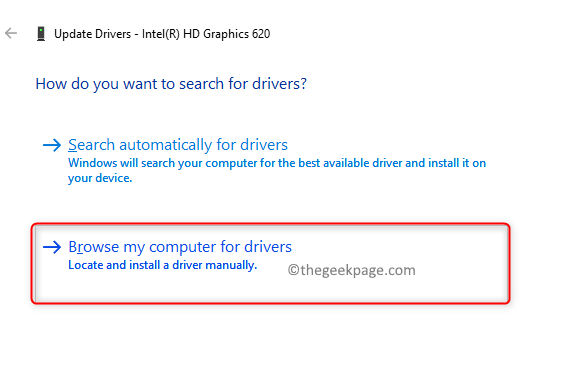
6. Di tetingkap seterusnya, klik pada Izinkan saya memilih dari senarai pemandu yang ada di komputer saya.
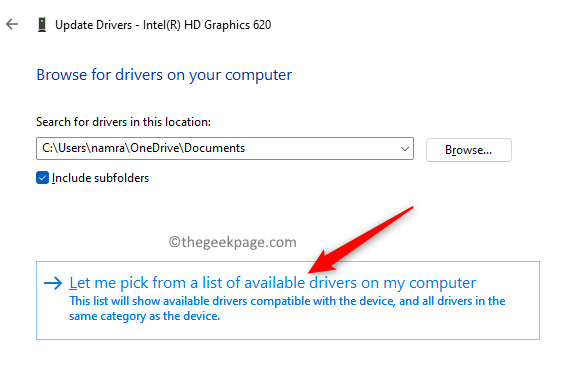
7. Anda akan ditunjukkan senarai pemandu yang serasi. Pilihnya dan klik Seterusnya.
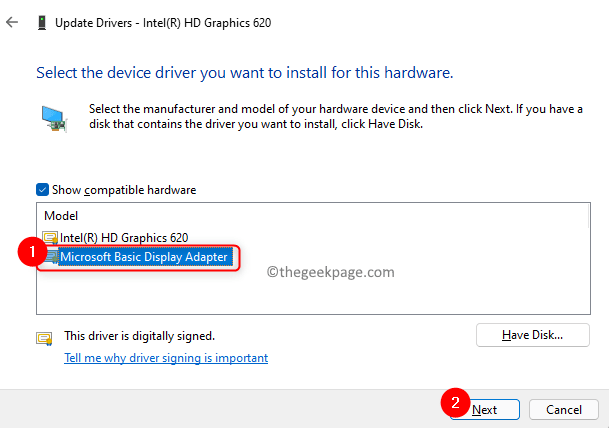
8. Sekarang perisian pemacu anda akan dikemas kini dengan versi terkini.
9. Mulakan semula PC anda dan periksa sama ada ralatnya ditetapkan.
Betulkan 3 - Nyahpasang Pemandu Bermasalah
1. Ikuti Langkah 1 dan 2 dalam Betulkan 2 di atas untuk membuka Pengurus peranti.
2. Periksa sama ada ada seru kuning yang ditandakan pemandu di dalam Pengurus peranti.
3. Klik kanan pada mana -mana pemandu sedemikian dan pilih Nyahpasang peranti.
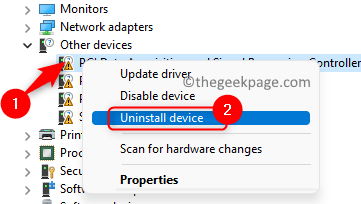
4. Sahkan pemasangan di tetingkap yang muncul.
5. Pengurus peranti menyegarkan selepas proses pemotongan. Kadang -kadang jenis pemandu boleh menjadi alasan untuk kesilapan.
6. Mulakan semula PC anda dan periksa sama ada masalah diselesaikan
Betulkan 4 - Jalankan Diagnostik Memory Windows
1. Buka Jalankan (Windows + R).
2. Jenis mdsched dan klik pada okey untuk membuka Diagnostik Memori Windows.
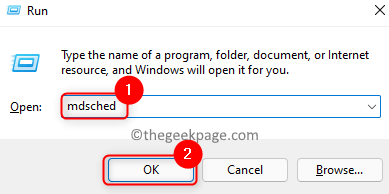
3. Di dalam Diagnostik Memori Windows tetingkap, klik pada Mulakan semula sekarang dan periksa masalah (disyorkan) pilihan.
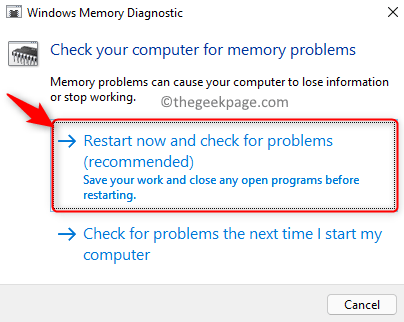
4. Komputer anda dimulakan semula dan memulakan proses diagnostik.
5. Setelah proses selesai, Windows akan dimulakan semula secara automatik dan menunjukkan hasil ujian.
Betulkan 5 - Nyahpasang kemas kini Windows terkini
Sekiranya anda menghadapi masalah ini setelah melakukan kemas kini Windows, cubalah menyahpasang kemas kini terkini untuk memeriksa sama ada ia membantu mengatasi ralat skrin biru.
1. Buka Jalankan menggunakan Tingkap dan r Kunci.
2. Jenis MS-STETINGS: WindowsUpdate dan memukul Masukkan untuk membuka Kemas kini Windows halaman.
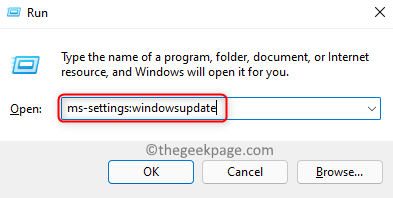
3. Klik pada Kemas kini sejarah di dalam Lebih banyak pilihan seksyen.
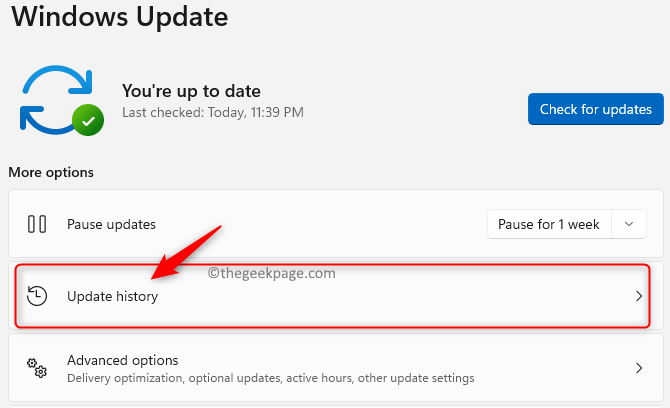
4. Pilih pilihan Nyahpasang kemas kini untuk melihat dan menyahpasang kemas kini terkini.
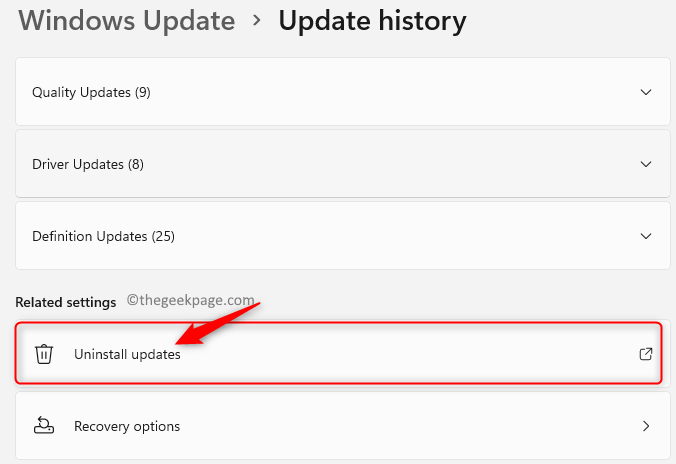
5. Di sini, Klik kanan The Kemas kini Windows terkini dalam senarai dan klik pada Nyahpasang untuk membuangnya.
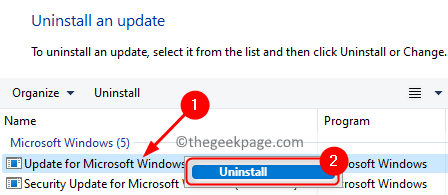
6. Mula semula PC anda dan periksa sama ada masalahnya diselesaikan setelah mengeluarkan kemas kini Windows terkini.
Terima kasih untuk membaca.
Kod ralat skrin biru Whea_uncorrectable_error tidak akan dilihat di komputer anda setelah mencuba perbaikan dalam artikel ini. Komen dan beritahu kami penyelesaian yang membantu anda mengatasi ralat ini.
- « Cara mengemas kini aplikasi pada PC Windows 11 anda
- Betulkan Kod Ralat Pasukan Microsoft 80090016 Modul Platform yang Dipercayai Komputer Anda Tidak Berfungsi »

